Windows 11 与 MacOS – 五个关键区别

Windows 11 与 MacOS – 了解这些操作系统之间的一些关键区别,以帮助您做出设备选择。

無論您是企業主還是家庭主婦,您都必須記下每一筆開支,以實現您的財務目標,以備不時之需。這些免費和付費的 Excel 預算模板可幫助您做到這一點。
您可以通過多種方式在家中、旅行期間和工作場所跟踪您的財務交易。有些人喜歡使用手機應用程序,而另一些人則依賴筆和紙。但是,還有另一種直觀且輕鬆的方式來跟踪任何預算。你猜對了!它是微軟 Excel。
Excel 網絡和桌面應用程序附帶一個龐大的免費預算模板庫。還有來自 Microsoft 的 Excel 高級預算模板。更不用說,各種生產力軟件開發商和 Excel 格式製作者還發布了許多免費和付費的 Excel 預算計劃表。
在下面找到一些實用、直觀且易於使用的 Excel 預算模板,您可以將它們用於任何企業或個人用途。
什麼是 Excel 預算模板?
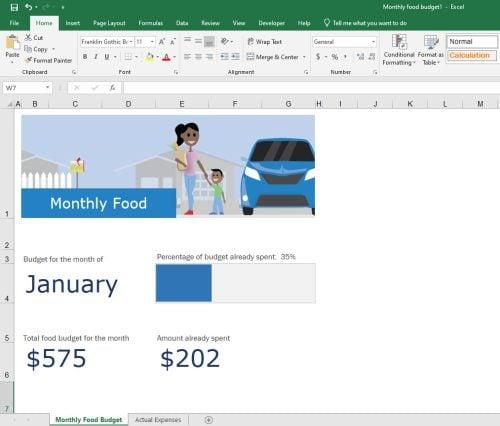
什麼是 Excel 預算模板
Excel 中的預算計劃人員是預先格式化和配置的 Excel 工作表,用於創建企業或家庭預算。然後,您可以在某些字段中輸入整個月的常規、一次性和特殊費用。
當您不斷更新工作表的費用時,您可以在用戶友好的儀表板中查看項目或每月家庭預算的餘額。
您可以自定義這些 Excel 電子表格以滿足業務或個人品牌需求。例如,您可以更改字體大小和字體顏色、插入企業徽標、添加甜美的姓氏、使用家庭成員的名字使工作表流行起來等等。對於自定義,沒有限制,您可以添加您的創意思維所能想到的任何內容。
現在,您可能想知道為什麼要使用 Excel 預算模板在 Excel 工作表中進行預算?以下是您應該了解的原因:
現在您已經了解了 Excel 預算模板的重要性,讓我們在下面探索預算模板的一些流行資源和示例:
Excel 桌面應用程序上的 Excel 預算模板
如果您已經在使用 Excel 桌面應用程序,則無需前往任何地方即可獲得一些適用於 Excel 的超酷且實用的預算模板。您需要做的就是在您的 PC 上上網並打開 Excel 應用程序。準備就緒後,請按照下列步驟操作:
就是這樣!您的個人或專業預算模板已準備就緒。這些是您必須在 Excel 桌面應用程序上試用的一些最有用的模板:
Excel Web 上的 Excel 預算模板
隨著您周圍 web 應用程序的興起,您也可能更喜歡使用 Excel 的 web 版本而不是 Excel 桌面應用程序。如果正確,請按照以下步驟在 Excel 網絡應用程序中訪問一些很酷的預算規劃器:
下面概述了該平台中一些有用的預算模板:
Microsoft 的高級 Excel 預算模板
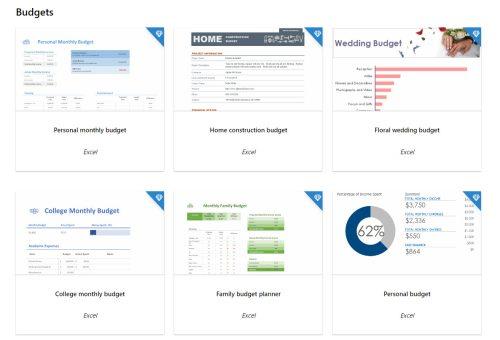
Microsoft 的高級 Excel 預算模板
如果您正在尋找與上述 Excel 預算規劃師不同的東西,您需要查看 高級 Microsoft Office 模板 門戶。
但是,除非您註冊付費的 Microsoft 365 計劃(每位用戶每月 6.00 美元起),否則您將無法訪問這些企業級模板。
然而,這些 Excel 中的預算模板值得訂閱。這些模板帶有專業的預算結構和適合業務的庫存圖像。因此,當您在業務客戶面前展示此類預算時,您會增加交易轉化的機會。
Etsy 上的付費 Excel 預算模板
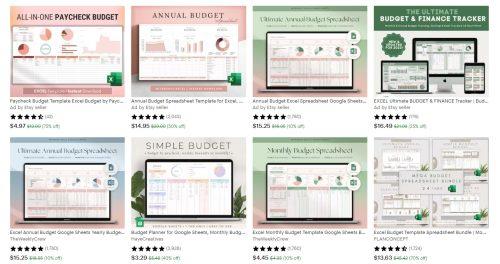
Etsy 上的付費 Excel 預算模板
如果 Microsoft 模板庫中的高級模板不夠用,您可以查看此 Etsy 市場 以獲取 Excel 預算模板。
這些模板帶有多個工作表,並包含一個專用儀表板,用於鳥瞰商業、家庭、婚禮等各種交易。
該門戶網站有一個過濾器部分,因此您只能獲得價格預算、購買地點和賣家選擇範圍內的模板。
該門戶網站上的模板價格實惠。最便宜的起價為 3.29 美元。Etsy 上的大多數模板都包含以下標準功能:
在 Etsy Excel 預算模板市場上,您可以查看以下流行模板:
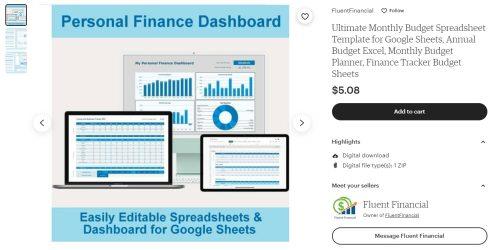
個人理財儀表板
精心挑選的 Excel 預算模板
到目前為止,你已經通過一些可信來源來使用或下載 Excel 預算模板。現在,在下面找到一些可以免費下載的特殊 Excel 預算模板。您可以按照自己的方式使用它們,而無需支付任何版稅:
1.投資追踪
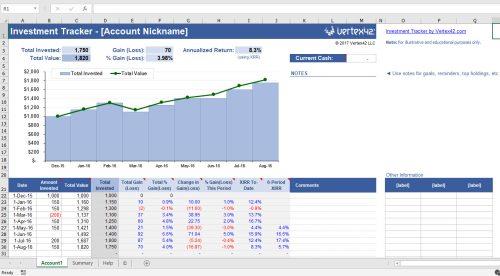
投資跟踪Excel預算模板
這是一個用於投資預算和跟踪的全功能模板。您可以使用它來獲得類似儀表板的視圖,了解您到目前為止的投資、回報(損失或利潤)以及內部回報率 (IRR)。
2.大學預算模板
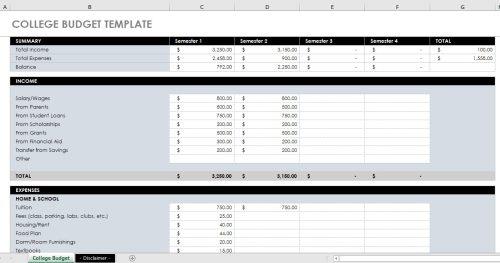
大學預算模板
讓我們假設您正在上大學並且關心您的收入和支出。在這種情況下,您可以立即開始使用此大學預算模板。
這是一個簡單的預算模板,具有最少的字段,例如摘要、費用、收入和費用估算器。費用欄還提供各種費用項目,如住房、學費、日常生活、交通和健康。
3.業務預算
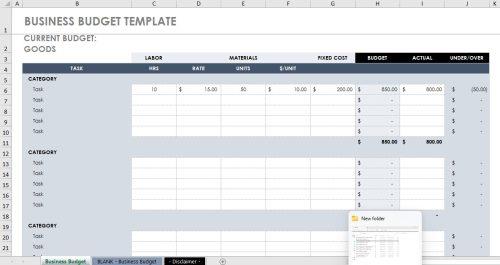
Excel預算模板業務預算
此 Excel 預算模板附帶一個管理業務預算的示例以及一個空白模板。您可以使用示例工作表來了解如何進行預算分錄。
了解公式和計算後,您可以在空白工作表中開始自己的預算。不要忘記製作幾份空白工作表以備將來使用。
4.婚禮預算
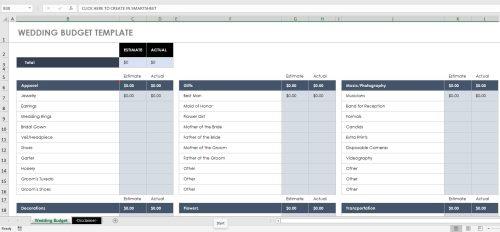
Excel 婚禮預算中的預算規劃器
如果您計劃舉辦婚禮,強烈建議您使用婚禮預算跟踪器。它不僅可以幫助您將婚禮保持在您設定的預算範圍內,而且還可以確保您購買或採購輕鬆舉辦婚禮和招待會所需的每一件婚禮道具。
在此 Excel 預算模板中,您可以先輸入整個婚禮的預算。現在,當您繼續為婚禮派對和儀式購買用品時,請繼續將這些費用添加到相關的列和單元格中。
輸入完所有費用後,您會在預算值旁邊看到婚禮的實際費用。
5. 401(K) 計算和預算
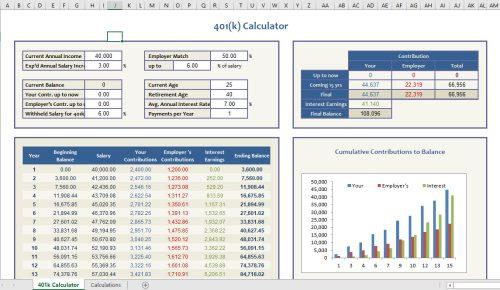
Excel 401(K) 計算和預算編制的預算模板
它是 401(K) 計算器的最簡單形式。第一個工作表是顯示您當前工資、您的貢獻、雇主貢獻、當前年齡和到目前為止應計的 401(K) 賬戶餘額的儀表板。
6.房屋建設預算
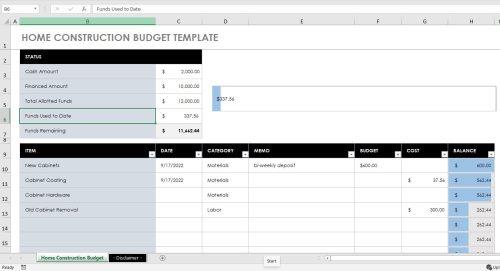
家庭建設預算跟踪器 Excel 工作表
如果您正在建造新房並從包括您的儲蓄在內的不同來源獲得財務幫助,那麼使用此預算模板是明智之舉。
Excel 工作簿使您能夠從現金、財務等多種來源跟踪房屋建設資金。您可以開始在“項目”列中添加費用。儀表板將顯示總費用以及預算中剩餘的金額。
7.家庭預算
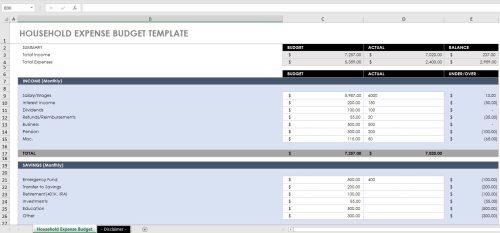
Excel 家庭預算的預算模板
這是您可以為 Excel 應用程序獲得的終極家庭預算計劃器。Summary 部分顯示 Budget、Expenses 和 Balance 的值。在此之下,有收入、儲蓄和支出的單獨標題。
費用部分包含最常見的家庭開支,例如房租、抵押貸款、電費、煤氣費、油費、電話費、互聯網費、有線電視費、水費、交通費、雜貨費、外出就餐費、兒童保育費、衣服費等等。
結論
到目前為止,您已經了解了大量適用於 Excel 的業務、專業和個人預算模板。您可以在 Excel Web 和桌面應用程序中使用它們。此外,其中大部分都在 Google 表格中工作。
如果您知道我沒有在此處介紹的任何優秀的 Excel 預算模板,請不要忘記在下方發表評論。
接下來,最好的 Excel 日曆模板。
Windows 11 与 MacOS – 了解这些操作系统之间的一些关键区别,以帮助您做出设备选择。
了解如何通过逐步指南在Windows PC上安装macOS,确保您知道如何在Microsoft设备上运行Apple的操作系统。
在这里学习如何通过使用Safari网页检查器工具在Apple Safari中查看网页的源代码。
想知道如何从Apple Safari网页浏览器中删除Cookie、历史记录或密码数据?阅读本指南并立即学习!
在macOS上未识别的开发者错误可能让人头疼。现在阅读这篇文章,找到能立即解决此问题的验证方法!
嘿 Siri 不能在 Mac 上運行嗎?以下是一些快速解決方案,可用於對 Siri 進行故障排除並且不響應。使用這些技巧後,您不僅可以解決 Siri 問題,還可以解決其他與 Mac 相關的問題
獲取適用於 Mac 的虛擬機軟件取決於您需要的目的。了解 VMware、VirtualBox 或 Parallels 是否適合您的需求。
如果您在 macOS 設備上看到“Accountsd 想要使用登錄鑰匙串”警報,這篇文章提供了一些有效的解決方法來修復此問題,讓您恢復正常使用。
如果你在使用 Office 365 時遇到“您的帳戶不允許在 Mac 上進行編輯”的錯誤,本文將提供一些快速有效的解決方案來處理這個問題。
使用 Disk Clean Pro 輕鬆刪除 Mac 上的近期活動,這是一款適用於 Mac 的最佳清理應用程序,能夠優化並釋放空間。








